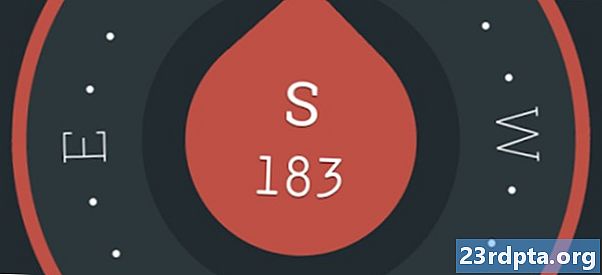Innhold
- Forsikre deg om at det er et problem med brukeren
- Tving lukk Google Play Store
- Slå på flymodus
- Slå av og på Wi-Fi
- Start ruteren på nytt
- Start telefonen på nytt!
- Tørk hurtigbufferen for Google Play Store
- Slett data fra Google Play Store
- Ta en titt på de deaktiverte appene dine
- Sjekk dato og klokkeslett-innstillingene
- Fjern Proxy- eller VPN-innstillinger
- Bare avinstaller det!
- Kan problemet være Google Play-tjenester?
- Fjern og legg inn Google-kontoen på nytt
- Får du en feilkode?
- Feil 944 i Google Play Store
- Feil 919 i Google Play Store
- Feil 481 i Google Play Store
- Feil 505 i Google Play Store
- Feil 927 i Google Play Store
- Har du en annen feilkode?
- Tilbakestilling av fabrikkdata
- Innpakking
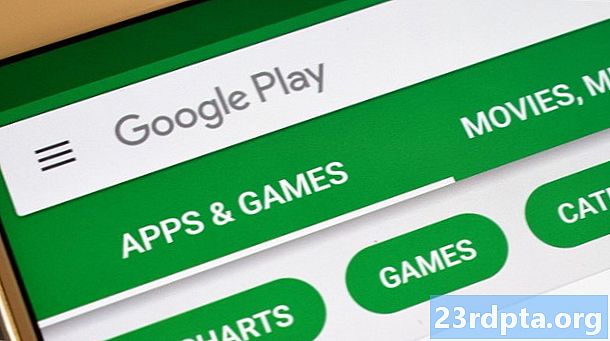
Google Play Store er en av disse appene vi tar for gitt, mest fordi den ganske enkelt fungerer som en mekler mellom brukeren og hans eller hennes dyrebare apper. Helvete fryser og himmelen faller når det tilfeldigvis slutter å fungere. Hvordan vil du laste ned den nye appen du har ventet så på?
- Slik bruker du Google Play Store på en Android-enhet
- Slik sletter du Googles historie og data
Det er ingen klar håndbok for å fikse Google Play Store, men vi har satt sammen et sett tips og triks som mest sannsynlig vil få din dyrebare app-butikk i gang igjen. La oss hoppe rett inn i den pusete, før du blir gal uten Play Store-tilgang!
Forsikre deg om at det er et problem med brukeren
Før du går gjennom en rekke trinn for å løse et problem, må du forsikre deg om at problemet ikke er med Google selv. Den beste måten å gjøre dette på er å gå et sted som Down Detector for å se om andre rapporterer om problemer. Hvis nok mennesker hevder lignende problemer, kan det være et midlertidig serverproblem som vil fikse seg selv med bare litt tålmodighet.
Problemet kan være Google!
Edgar CervantesTving lukk Google Play Store
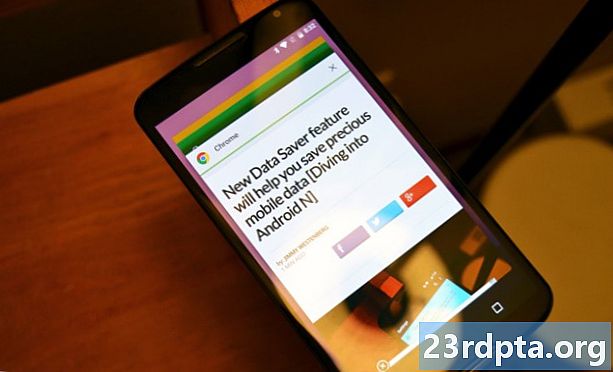
Noen ganger er en enkel styrke i nærheten alt du trenger! Du kan gjøre dette ved å sveipe vekk Google Play Store på appveksleren din med flere oppgaver. Eller du kan gå til Innstillinger> Apper> Alle og deretter tilgang til Google Play Store og trykk "Force stop."
Slå på flymodus

Er ikke sikker på hvor mye denne fungerer, men jeg har hørt mange mennesker si at å slå flymodus på og deretter av, vil hjelpe Google Play Store med å komme tilbake på sporet. Hei, det er ikke en komplisert prosess, og det er trygt. Hvorfor ikke prøve, ikke sant?
Slå av og på Wi-Fi
Akkurat som med flymodus kan Wi-Fi være problemet. For ikke å nevne, nettverket ditt kan godt ha enkle tilkoblingsproblemer! Slå av og på Wi-Fi, og lek rundt i Google Play Store for noen få. Det kan bare hjelpe.
Start ruteren på nytt
Jeg er ingen ekspert, men jeg har løst et Wi-Fi-problem eller to ved å starte ruteren min på nytt. Det er ikke alltid det gir mening, men prøv det, og du kan påvirke Wi-Fi-magien nok til å få ting til å fungere igjen.

Start telefonen på nytt!
Som i god tid, trenger moderne elektronikk noen ganger bare en smack for å fungere ordentlig.
Edgar CervantesSom i god tid trenger moderne elektronikk noen ganger bare en smellklut for å fungere ordentlig. OK, kanskje ikke en faktisk smellkyss, men du trenger å sette alt på plass igjen, og noen ganger vil en enkel omstart gjøre det. Dette vil ta et minutt eller to og løser veldig ofte problemer.
Tørk hurtigbufferen for Google Play Store
Cache-minne er et fantastisk verktøy. Ved å lagre data lokalt kan telefonen redusere dataforbruket og øke hastigheten på lastingstidene. Dette er data som ellers må lastes ned hver gang du går inn på en side, noe som er unødvendig hvis det ikke blir endringer! Den dårlige delen er at noen ganger kan eldre data hoper seg opp, og de kan også oppføre seg feil. Dette er grunnen til at det er bra å tømme hurtigbuffer fra tid til annen.
For å tørke hurtigbufferminnet i Google Play Store, er det bare å gå over til Innstillingene og velge "Apps". Derfra er det bare å se etter Google Play Store og trykke på den. Du vil bli presentert med mange alternativer, inkludert en "Clear cache" -knapp.
Slett data fra Google Play Store
Er det ikke nok å tømme hurtigbufferen? Det er på tide å ta ut noen større kanoner og virkelig rydde opp i ting. For å slette relaterte data, bare gå til Innstillingene dine og gå inn i App Manager som du gjorde for å tømme hurtigbufferen. I stedet for å slå "Clear Cache", velger du imidlertid "Clear Data."
Bare husk at dette vil fjerne applikasjonen. Den må logge seg på og hente alle dataene igjen neste gang du kommer til Google Play Store.

Ta en titt på de deaktiverte appene dine
Husk at noen apper trenger hverandre for å fungere ordentlig. Spesielt når du arbeider med systemapper som Google Play Store. Har du deaktivert noen apper i det siste? Det kan være årsaken til Play Store-lidelsene dine.
Bare ta turen til Innstillinger> Apper> Alle og bla helt ned. Det er her funksjonshemmede apper går når de blir lagt ned. Hvis du ser noen funksjonshemmede tjenester, er det bare å aktivere dem og se om det hjelper.
Sjekk dato og klokkeslett-innstillingene
Det kan virke som et tullete forslag, men ofte kan dette være årsaken til mange problemer med Google Play Store. Dette kan skyldes at Googles servere har problemer med å synkronisere med dato- og tidsinnstillingene. Gå tilbake og sett dem på automatisk, hvis de ikke er det. Hvis det ikke hjelper, kan du prøve å stille inn klokkeslettet og datoen din så nøyaktig du kan. Bare spill rundt med tids- og datoinnstillingene litt.
Det kan virke som et tullete forslag, men dato / klokkeslett-innstillinger er ofte årsaken til problemer med Google Play Store.
Edgar CervantesFjern Proxy- eller VPN-innstillinger
Mange VPN / proxy-brukere sier at de har opplevd problemer overalt. Har du prøvd å deaktivere disse (hvis du bruker dem)? Proxy-innstillinger er under WiFi, og du kan få tilgang til det ved å trykke lenge på ruterenavnet ditt og klikke på “Avansert.” I mellomtiden ligger VPN-innstillingene under “Mer” i delen Trådløst og nettverk.
- Beste VPN-apper for Android

Bare avinstaller det!
Hvis alt mislykkes, vil det beste alternativet sannsynligvis være å avinstallere Google Play Store. Det eneste trikset er at dette er en systemapp, og du kan ikke bare bli kvitt den. Det du kan gjøre er å avinstallere oppdateringene, ta applikasjonen til en eldre versjon. Du kan oppdatere den igjen etterpå, så ikke bekymre deg - dette er en sikker prosedyre.
Bare gå til Innstillinger> Apps> Google Play Store og trykk på "Avinstaller oppdateringer."
Kan problemet være Google Play-tjenester?
Vi kan si at Googles apper er motoren som driver Android-enheter. Ja, vi snakker om den rare appen som må oppdateres nå og da, når du prøver å få et nytt program. Og mange aner ikke hva det er, men det er tilfeldigvis telefonens ryggrad. Googles applikasjoner tilbyr noen av de mest spennende funksjonene som er tilgjengelige, og alt drives av.
Som alle andre apper kan Google Play Services mislykkes til tider, så det er verdt å leke med den hvis du har noen form for Google-relaterte problemer. Prøv å tømme både hurtigbufferen og dataene ved å følge de samme trinnene ovenfra.Den eneste forskjellen er at i stedet for å få tilgang til Google Play Store, går du over til Google Play Services i App Manager.
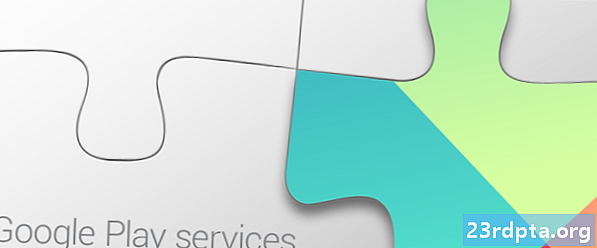
Fjern og legg inn Google-kontoen på nytt
Jeg har ikke så stor tro på denne, men noen foreslår at du kan tilbakestille Google-kontoen din for å fikse visse problemer. Jeg antar at det er verdt et forsøk før du hopper på det siste (og mest ekstreme) tipset. Bare gå til Innstillinger> Kontoer og velg Google-kontoen din. Trykk på trepunkts-menyknappen og trykk på "Fjern". Legg deretter til kontoen din igjen og prøv å få tilgang til Google Play Store.
Jeg har ikke mye tro på denne, men noen antyder at du kan tilbakestille Google-kontoen din for å fikse visse problemer.
Edgar CervantesFår du en feilkode?
Det kan være enklere å jobbe med feilkoder, ettersom systemet ganske mye forteller deg hva som skjer. Litt research, og du bør vite hva problemet er og hvordan du løser det. La oss gå over noen av de mest populære Google Play Store-feilkodene du kan støte på.
Feil 944 i Google Play Store
De som får feilkode 944 trenger ikke få panikk. All denne koden forteller deg er at Googles servere er offline eller har tilkoblingsproblemer. Den åpenbare løsningen er å vente til Google løser problemene sine.
Feil 919 i Google Play Store
Du har gått tom for plass! Å prøve å laste ned den appen igjen og igjen hjelper ikke, siden denne feilkoden ganske mye forteller deg at applikasjonen ikke lenger passer i lagringsplassen din. Gå slett litt rot og avinstaller uviktige applikasjoner.
Feil 481 i Google Play Store
La oss håpe at ingen av dere noen gang trenger å se denne feilkodene, da det sannsynligvis betyr slutten på Google-kontoen din. Denne koden betyr at det er en slags stor feil med kontoen din. Den eneste løsningen er å fjerne den gamle kontoen din og deretter registrere deg for en ny. Du kan fjerne kontoen din underGenerelle innstillinger> Kontoer> Google.
Feil 505 i Google Play Store
Denne feilen er vanligvis forårsaket av at lignende apper leter etter den samme tillatelsen, noe som forårsaker en konflikt. Google kan ha løst dette med nyere oppdateringer, ettersom denne feilen er mer vanlig på enheter med Android 4 KitKat og eldre iterasjoner.
Det første forsøket ditt med å fikse dette bør være å tømme Google Play Store og Google Play Services-hurtigbufferen. Dette gjøres fra delen "Apps" i Innstillinger-appen din. Videre kan du avinstallere og installere oppdateringer på Google Play Store på nytt. Forsikre deg også om at du kjører den nyeste programvaren som er tilgjengelig for Android-enheten din.
Feil 927 i Google Play Store
Dette er en Google Play Store-feil som vises når du prøver å laste ned eller oppdatere en app, men denne spesielle koden oppstår bare når Play Store blir fanget opp midt i en egen oppdatering.
Den beste løsningen er vanligvis å vente på at Play Store er ferdig med å oppdatere og installere, og deretter bare prøve igjen. Alternativt kan du tømme appdata for Play Store og Google Services underInnstillinger> Apper> Alle.
Har du en annen feilkode?
Ikke bekymre deg. Vi har deg. Vi har gjort et mer omfattende innlegg på feilkoder du har i Google Play Store. bare trykk på lenken nedenfor for å få tilgang til den.
- Slik fikser du vanlige Google Play Store-feilkoder
Tilbakestilling av fabrikkdata
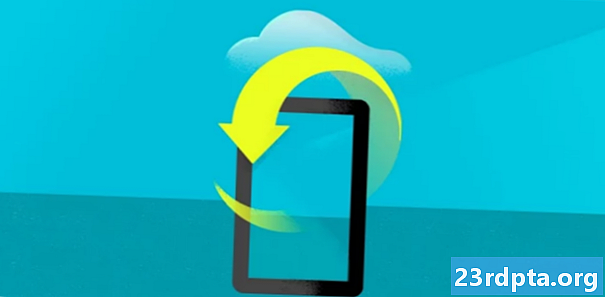
Hvis alt annet mislykkes, er det bare å tørke av enheten og gi den en ny start. På dette tidspunktet har vi ingen anelse om hva som kan forårsake avvik i Google Play Store, men en tilbakestilling av fabrikkdata vil trolig løse de fleste av problemene dine, da den sletter alt på enheten og lar det være slik det var da du slo på det for aller første gang. Du kan utføre en tilbakestilling av fabrikkdata ved å klikke på knappen nedenfor og følge instruksjonene i det innlegget.
Slik tilbakestiller du Android-enheten til fabrikkInnpakking
Vi håper en av disse metodene fikk Google Play Store opp og kjører. Hvis ingenting hjalp, må problemet løpe dypere enn vanlig, og du bør sannsynligvis konsultere teknisk support.
Har noen av dere støtt på problemer med Google Play Store? Hva gjorde du for å fikse det? Trykk på kommentarene og gi oss beskjed om du har brukt disse metodene, eller om du har noen andre.
Les også:
- Slik får du refusjon for apper som er kjøpt fra Google Play Store
- Slik finner du kjøpte apper i Google Play Store